- 1. rész: HEIC konvertálása JPEG formátumba az iPhone Beállítások alkalmazással
- 2. rész: HEIC konvertálása JPEG formátumba a FoneLab HEIC Converter segítségével
- 3. rész: HEIC konvertálása JPEG online formátumba
- 4. rész: HEIC konvertálása JPEG formátumba az iPhone Files alkalmazással
- 5. rész. GYIK a HEIC JPEG formátumba konvertálásával kapcsolatban
A HEIC professzionális konvertálása JPEG formátumba [Egyszerű útmutató]
 Frissítve: Lisa Ou / 28. július 2023. 16:30
Frissítve: Lisa Ou / 28. július 2023. 16:30Jó nap! Imádok fotókat megosztani a barátaimmal és a családommal, amikor véletlenszerű vagy különleges pillanatokat fotózunk. Azonban csak néhányunk használ iPhone-t, így a többiek nem tudják megnyitni az általam megosztott fotókat, mivel azok HEIC formátumúak. És a HEIC nem támogatott az eszközeiken. Ezért a kérdésem az, hogy hogyan konvertálhatom a HEIC fájlokat JPEG formátumba? Előre is köszönöm!
Szereted a fenti helyzethez hasonló fotókat megosztani? Ha igen, olvassa tovább ezt a bejegyzést, mivel megadjuk a részleteket a képek sikeres megosztásához. Ha egy későbbi iPhone-modellt vagy egy másik Apple-eszközt használ mindennapi életének fényképezéséhez, tudja, hogy azok alapértelmezés szerint HEIC formátumban vannak elmentve. Kiváló képminősége és kisebb mérete miatt kiváló formátum kompatibilis eszközökhöz. De ha szereti megosztani a fényképeket más nem Apple-eszközökkel, nehézségekbe ütközhet a megnyitásuk, mivel más operációs rendszerek nem támogatják széles körben a HEIC formátumot.
![A HEIC professzionális konvertálása JPEG formátumba [Egyszerű útmutató]](https://www.fonelab.com/images/heic-converter/convert-heic-to-jpeg/convert-heic-to-jpeg.jpg)
Szerencsére HEIC-képeit JPEG formátumba alakíthatja át, más eszközök követelményeinek megfelelően. A Joint Photography Experts Group, közismert nevén JPEG, egy képformátum, amely kompatibilis szinte az összes alkalmazással vagy fényképnézegetővel számos eszközön. És ez a cikk felsorolja a leghatékonyabb konvertálási módszereket, amelyek segítenek a HEIC-fotók JPEG formátumba alakításában.

Útmutató
- 1. rész: HEIC konvertálása JPEG formátumba az iPhone Beállítások alkalmazással
- 2. rész: HEIC konvertálása JPEG formátumba a FoneLab HEIC Converter segítségével
- 3. rész: HEIC konvertálása JPEG online formátumba
- 4. rész: HEIC konvertálása JPEG formátumba az iPhone Files alkalmazással
- 5. rész. GYIK a HEIC JPEG formátumba konvertálásával kapcsolatban
1. rész: HEIC konvertálása JPEG formátumba az iPhone Beállítások alkalmazással
A HEIC-fájlok JPG formátumba konvertálásának egyik leghatékonyabb stratégiája a beállításokon keresztül. A kamerabeállítások beállításával iPhone-ja automatikusan konvertálja a HEIC-fotóit a leginkább kompatibilis formátumra, például JPEG-re, amikor átviszi őket Mac-re vagy PC-re. Ez a módszer csak számítógépre való átvitelkor működik, ezért ezeket a képeket először számítógépre, majd az eszközeikre kell átvinni.
Kövesse az alábbi kényelmes utasításokat a HEIC fájl JPEG formátumba konvertálásához az iPhone Beállítások alkalmazással:
1 lépésVálassza ki a fogaskerék ikont az iPhone kezdőképernyőjén a megnyitásához beállítások kb. Ezt követően görgessen lefelé, amíg a képek opció jelenik meg a képernyőn, majd érintse meg azt.
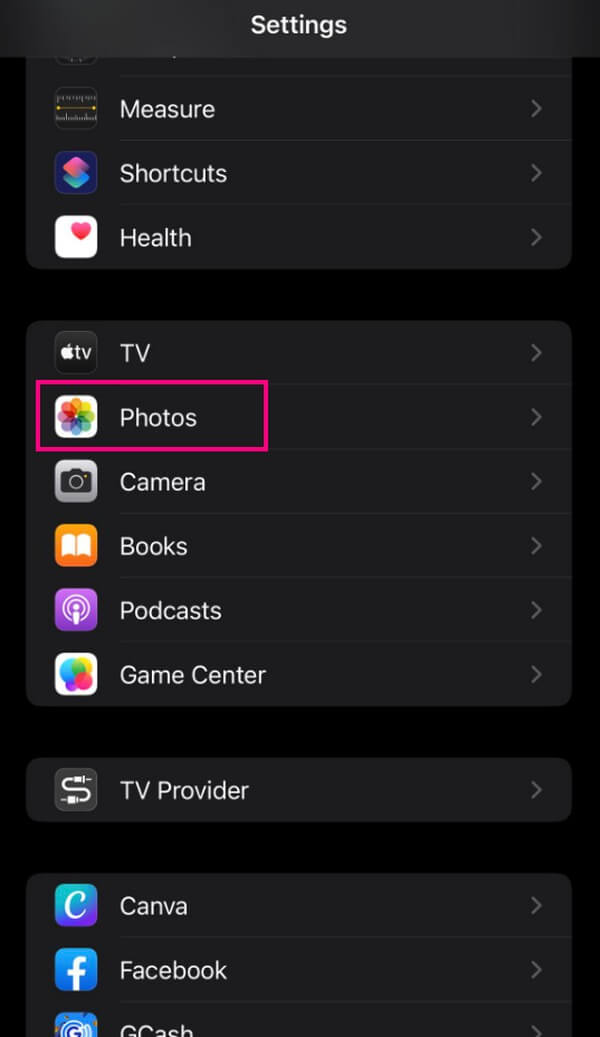
2 lépésA következő képernyő további lehetőségeket kínál, de menjen közvetlenül az aljára Transzfer Mac vagy PC-re szakasz. Ellenőrizd a Automatikus A funkció aktiválásához kattintson az alábbi fülre. A HEIC-fotók átvitelekor automatikusan kompatibilis formátumba konvertálódnak.
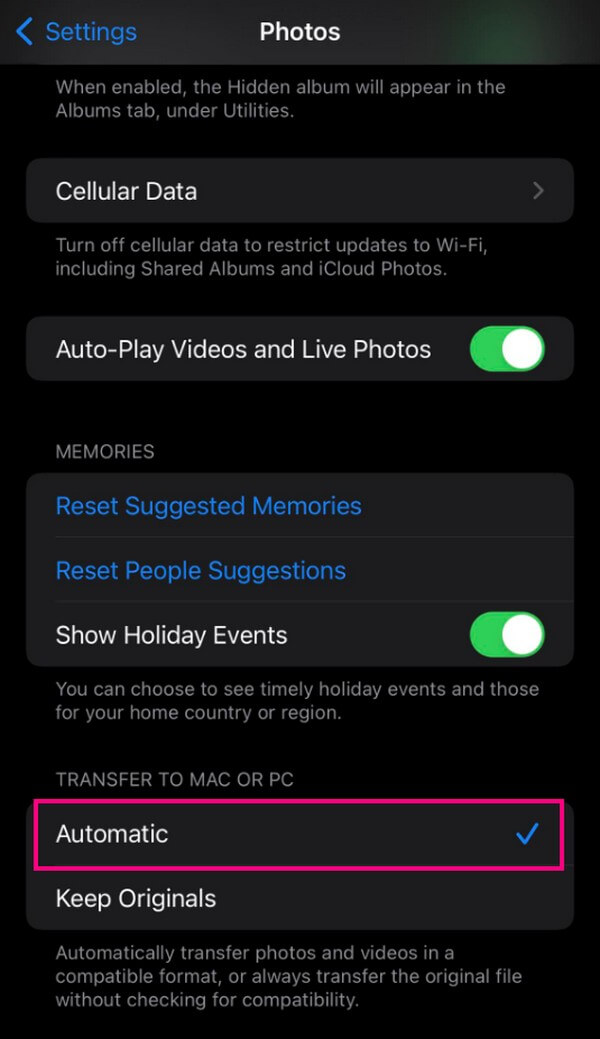
2. rész: HEIC konvertálása JPEG formátumba a FoneLab HEIC Converter segítségével
Eközben, ha rugalmasabb megközelítést szeretne, próbálkozzon FoneLab HEIC átalakító. Az előző módszertől eltérően ez a program lehetővé teszi a HEIC-fájlok konvertálását és megnyitását a számítógépen és más eszközökön, miután megosztotta őket. Megszerezheti macOS vagy Windows rendszeren, és támogatja az iPhone-ról és más Apple-eszközökről származó fényképeket is. A program másik előnye a kötegelt konvertálási képesség. Így a FoneLab HEIC Converter lehetővé teszi több HEIC-fájl egyidejű konvertálását.
A FoneLab HEIC Converter segítségével könnyedén konvertálja a HEIC képeket PNG/JPG/JPEG formátumokká.
- A HEIC képeket PNG / JPG / JPEG formátumokká konvertálja.
- Gyorsan konvertálhatja a HEIC-fotókat egyszerre.
- Beállíthatja a képminőséget.
Fogja meg az alábbi kezelhető lépéseket, mint például a HEIC JPEG formátumú konvertálásához FoneLab HEIC átalakító:
1 lépésTöltse le a FoneLab HEIC Converter fájlt a hivatalos oldalán a ingyenes letöltés gombot a webhely bal oldali részében. Mentés után válassza ki a fájlt a program telepítésének beállításához. A folyamat csak néhány kattintást és egyszerű megértést igényel. Ezután nyomja meg a Befejezés lapot, és indítsa el a HEIC konvertert a számítógépén.
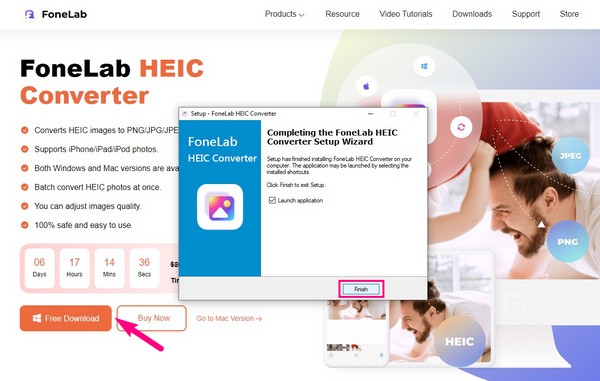
2 lépésA program futása után talál egy HEIC hozzáadása gombot az elsődleges interfész közepén. De mielőtt folytatná, kattintson a jobb felső sarokban található három sáv ikonra a nyelv és egyéb beállítások megadásához. Ha kész, nyomd meg HEIC hozzáadása, majd válassza ki és nyissa meg a HEIC-képeket, hogy importálja őket a felületre.
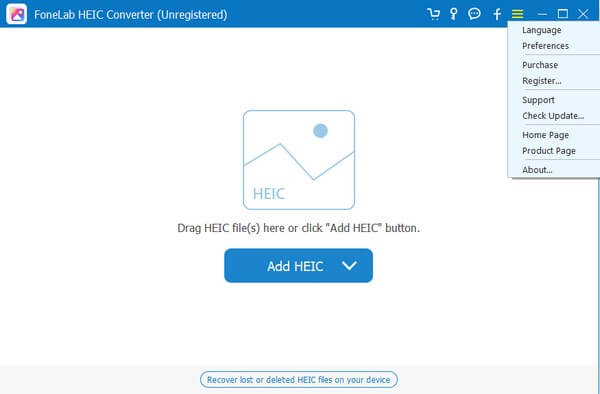
3 lépésMiután a képek megjelennek a programban, nézze meg a jobb oldali konverziós beállításokat. Válassz gyorsan JPG/JPEG a kialakított mezőben, majd az alatt állítsa be a képek minőségét. Ezután válassza ki a fájlok kívánt célmappáját a kimeneti útvonalon. Aztán üss Megtérít a HEIC-fotók másként mentéséhez JPEG A számítógépén.

3. rész: HEIC konvertálása JPEG online formátumba
Az interneten elérhető hatékony online konverter a Heic to jpg. Ez egy ingyenes online program, amely kizárólag a HEIC fényképek JPEG formátumba konvertálására szolgál, vagy fordítva. A legnagyobb előnye pedig az, hogy nem rontja a képminőséget a konvertálás során. Ezenkívül számítógépeken és egyéb eszközökön is elérhető, amíg van internetkapcsolata.
Vegye figyelembe az alábbi biztonságos utasításokat annak meghatározásához, hogyan konvertálhatok HEIC fájlokat JPEG formátumba az online eszköz segítségével.
1 lépésÍrja be a heictojpg.com címet a böngésző címsorába az online program konvertáló oldalának eléréséhez. A felület bal felső sarkában kattintson a plusz ikonnal ellátott négyzetre, és válassza ki a HEIC-fájlokat, amelyeket feltölteni szeretne az oldalra.
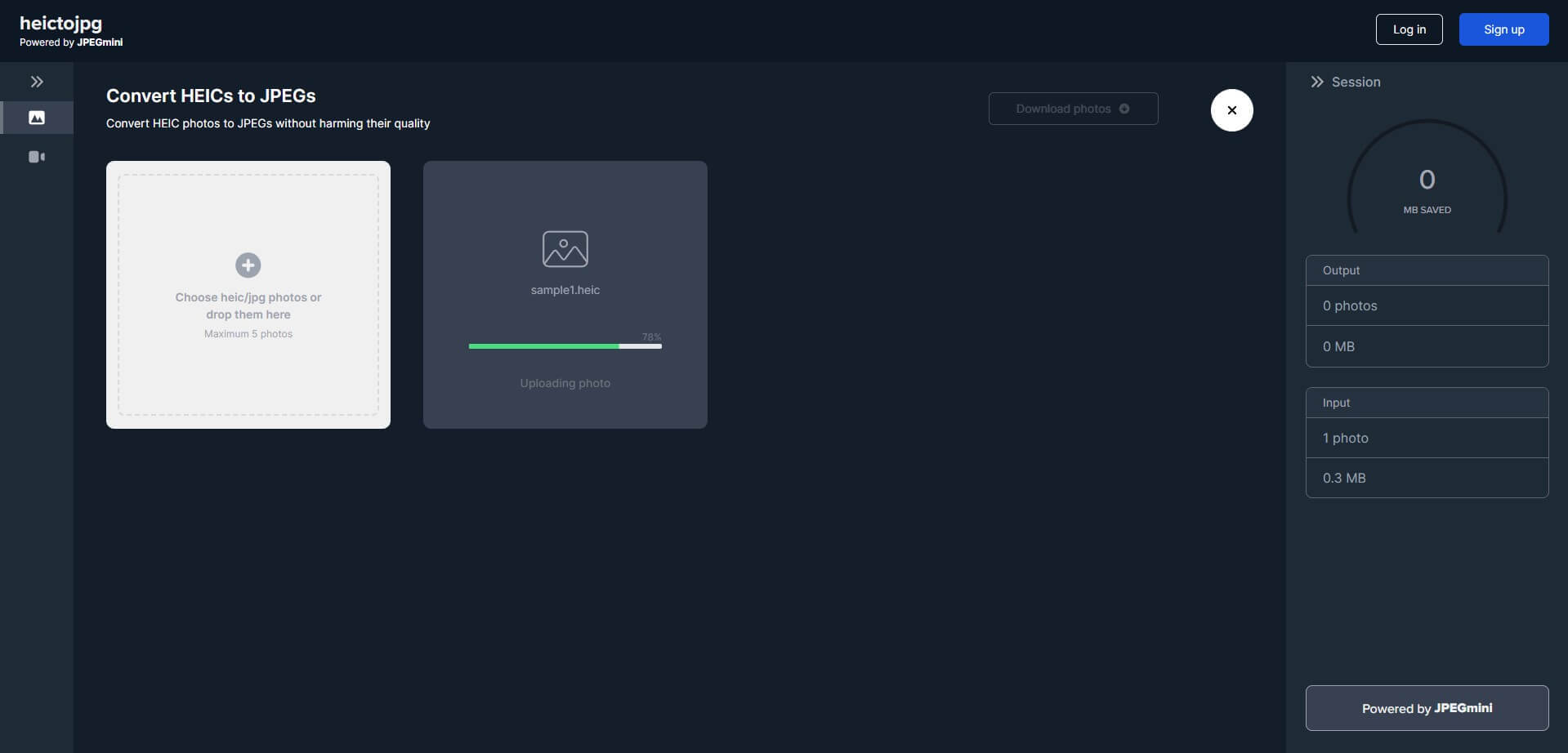
2 lépésA fényképek feltöltése után automatikusan JPEG formátumba konvertálódnak. Így várjon egy pillanatot, amíg befejezik, majd nyomja meg a gombot Töltse le a fényképet fület a jobb felső sarokban, hogy elmentse az átalakított fájlt eszközére vagy számítógépére.
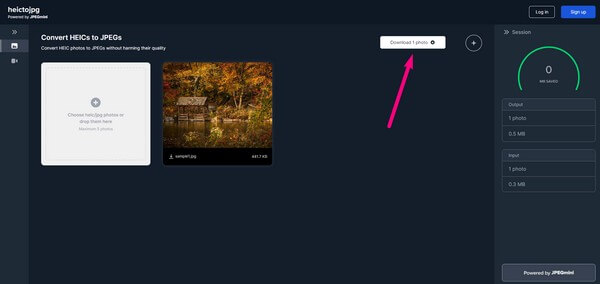
De ha több HEIC-képe van, vegye figyelembe, hogy egyszerre legfeljebb 5 fényképet tud konvertálni, lelassítva a folyamatot. De ne aggódj; továbbra is ellenőrizheti a cikkben szereplő többi technikát, amelyek segítségével több HEIC-fájlt gyorsabban konvertálhat.
A FoneLab HEIC Converter segítségével könnyedén konvertálja a HEIC képeket PNG/JPG/JPEG formátumokká.
- A HEIC képeket PNG / JPG / JPEG formátumokká konvertálja.
- Gyorsan konvertálhatja a HEIC-fotókat egyszerre.
- Beállíthatja a képminőséget.
4. rész: HEIC konvertálása JPEG formátumba az iPhone Files alkalmazással
Másrészt az iPhone-on navigálható másik módszer a Fájlok alkalmazásban való konvertálás. Sokat segíthet, ha nincs számítógépe vagy stabil internetje, mivel csak a HEIC fájlok másolásával jár, és azok automatikusan JPEG formátumba konvertálódnak.
Kövesse az alábbi egyszerű irányelveket a HEIC fájlok JPEG formátumba konvertálásához az iPhone Files alkalmazással:
1 lépésNyissa meg a képek alkalmazást iPhone-ján, és tekintse meg a konvertálni kívánt HEIC-fotót. Ezután érintse meg a Megosztás ikont a képernyő bal alsó sarkában, és nyomja meg Fotó másolása.
2 lépésA másolás után lépjen a Fájlok alkalmazásba, és nyissa meg Saját iPhone-on a Helyszínek részben. Ezután koppintson hosszan egy üres területre, és nyomja meg Paszta a lehetőségek közül. A kép automatikusan JPEG formátumba konvertálódik, ha elmenti a Fájlok alkalmazásba.
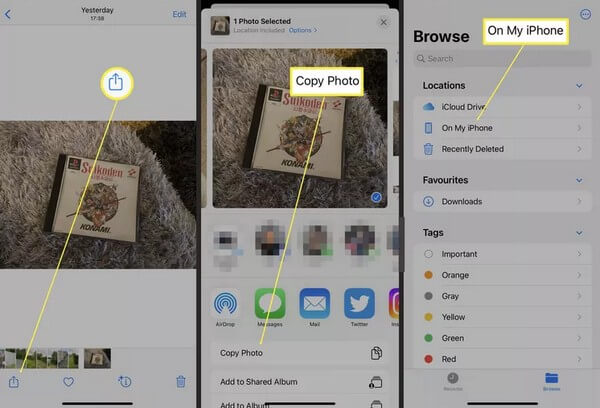
5. rész. GYIK a HEIC JPEG formátumba konvertálásával kapcsolatban
Hogyan konvertálhatok HEIC fájlokat JPEG formátumba a Windows rendszerben?
Professzionális program, mint pl FoneLab HEIC átalakító nagyban segíthet, ha az átalakítást Windows számítógépen végzi. Ez a program továbbra is képes konvertálni a HEIC fájlokat Windows rendszeren, még akkor is, ha az Apple eszközök többnyire ezt a formátumot használják. Ezenkívül több lehetőséget kínál, mint más módszerek, például a képfájl minőségének megfelelő beállítását.
Hogyan lehet HEIC fájlokat konvertálni JPEG formátumba a minőség elvesztése nélkül?
A fenti cikkben található néhány lehetőség lehetővé teszi a HEIC-fájlok konvertálását JPEG-formátumba a minőség elvesztése nélkül. Kérjük, ellenőrizze az egyes részek részleteit a fájlok konvertálásához olyan hatékony stratégiák segítségével, mint a FoneLab HEIC átalakító.
Nagyra értékeljük, hogy időt fordított arra, hogy elolvassa, és bízzon az ebben a cikkben felsorolt professzionális stratégiákban a HEIC-képek JPEG formátumba konvertálásához.
A FoneLab HEIC Converter segítségével könnyedén konvertálja a HEIC képeket PNG/JPG/JPEG formátumokká.
- A HEIC képeket PNG / JPG / JPEG formátumokká konvertálja.
- Gyorsan konvertálhatja a HEIC-fotókat egyszerre.
- Beállíthatja a képminőséget.
